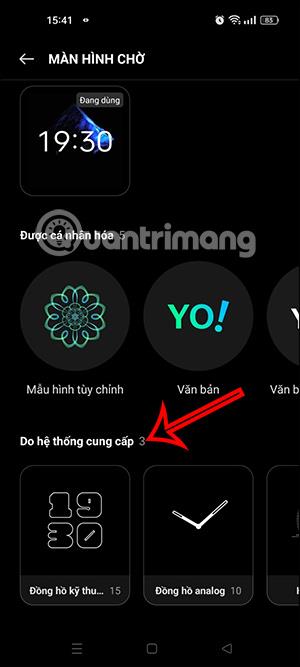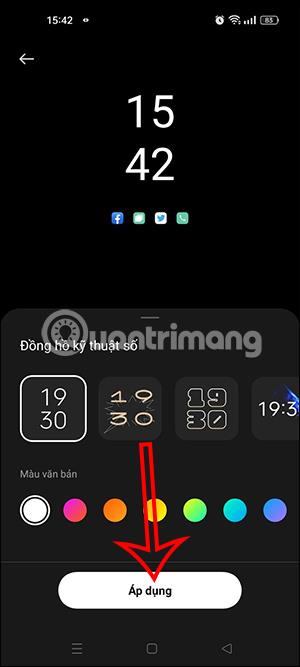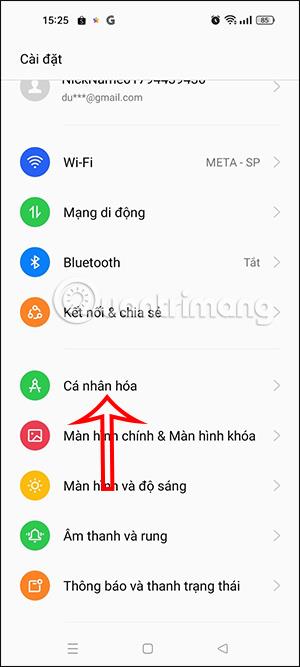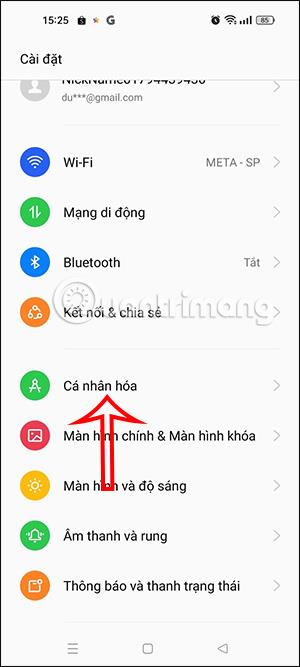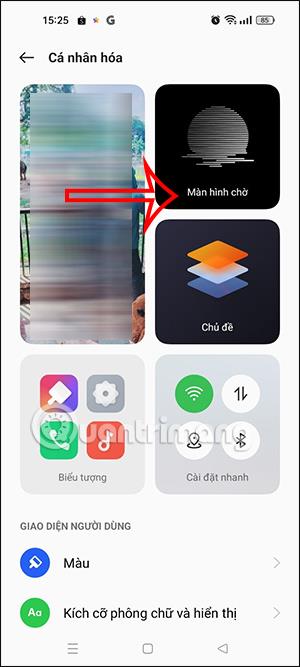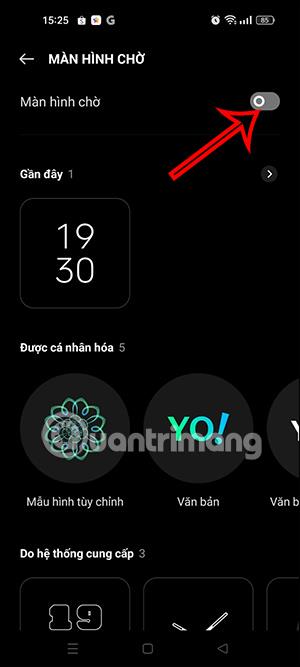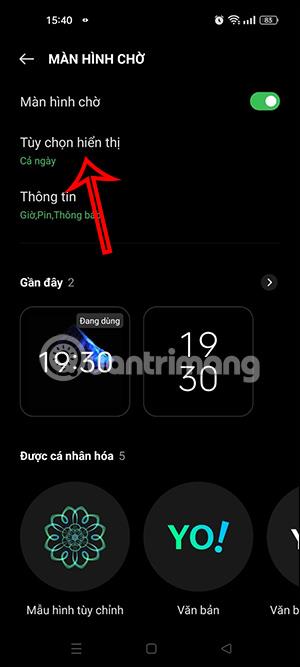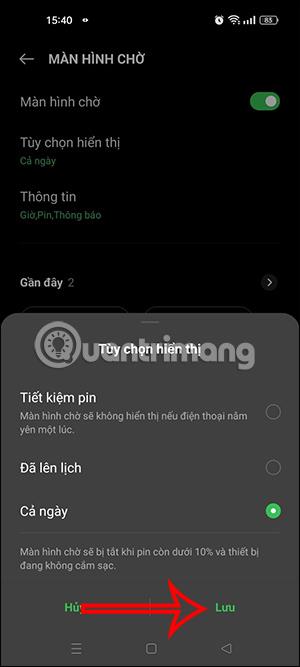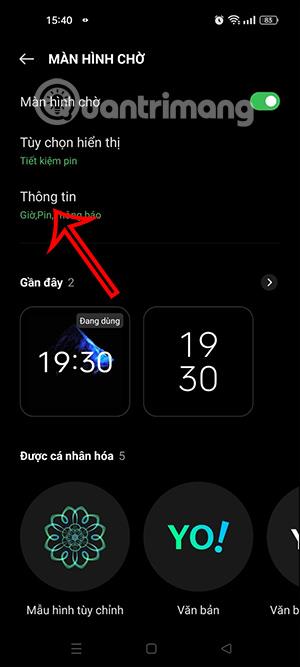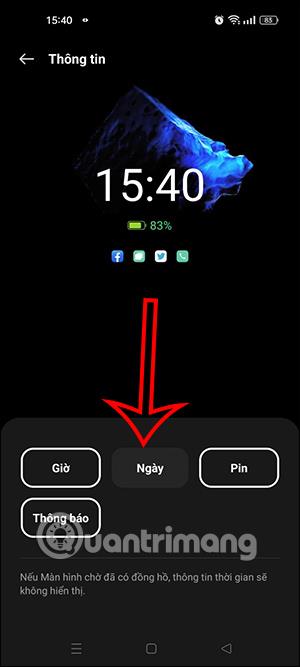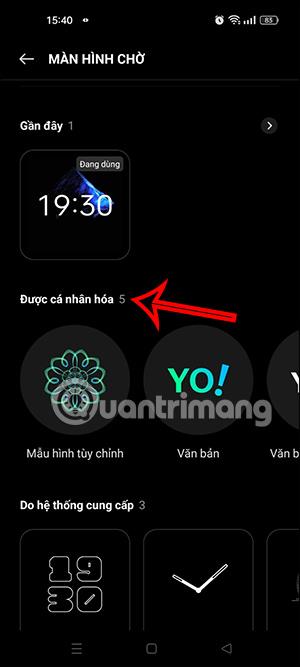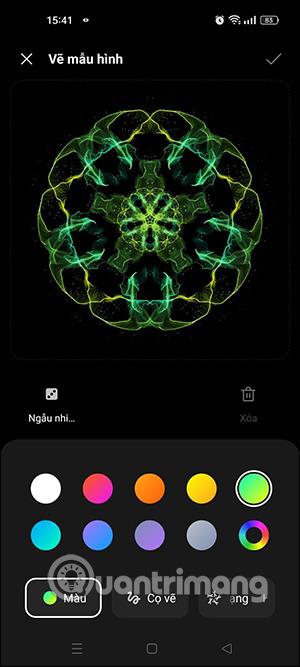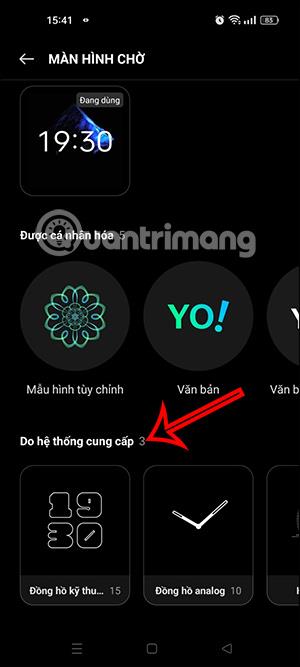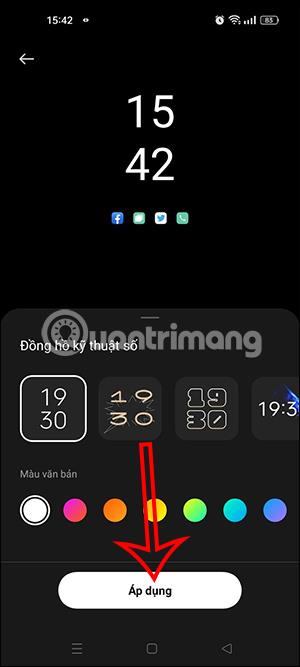Obrazovka Always on Display na telefónoch OPPO bola vylepšená o množstvo funkcií, aby si používatelia mohli prispôsobiť obrazovku Always on Display podľa svojich predstáv. V súlade s tým môžete pridať ďalšie informácie na sledovanie, rôzne vizuálne efekty, ktoré vášmu telefónu prinesú úplne nový vzhľad.
Vďaka vylepšeným funkciám pre obrazovku Always on Display na telefónoch OPPO budú mať používatelia veľa možností na zmenu obrazovky podľa pokynov uvedených nižšie od Tips.BlogCafeIT.
Ako nainštalovať Always on Display pre OPPO telefóny
Krok 1:
V prvom rade na telefóne OPPO používatelia kliknú na Nastavenia a potom na Nastavenia prispôsobenia . Ďalej klikneme na Pohotovostnú obrazovku, aby sme nastavili obrazovku Vždy na displeji.
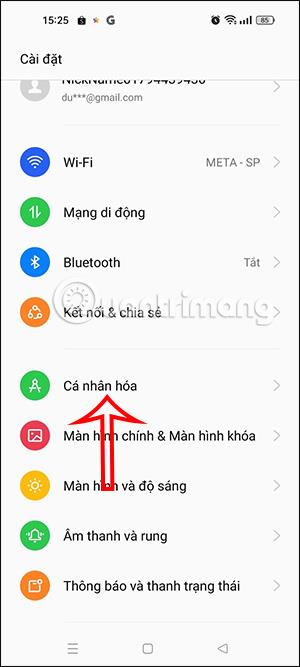
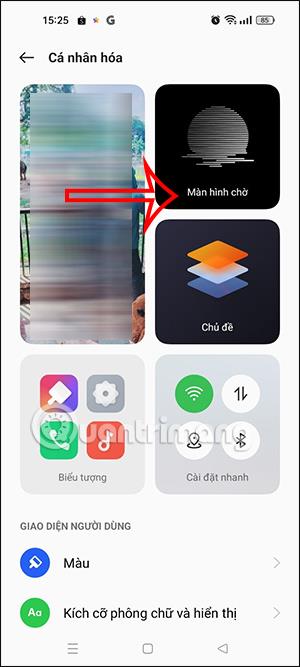
Krok 2:
Po prepnutí na nové rozhranie budú musieť používatelia aktivovať domovskú obrazovku , aby mohli pokračovať v nastavovaní.
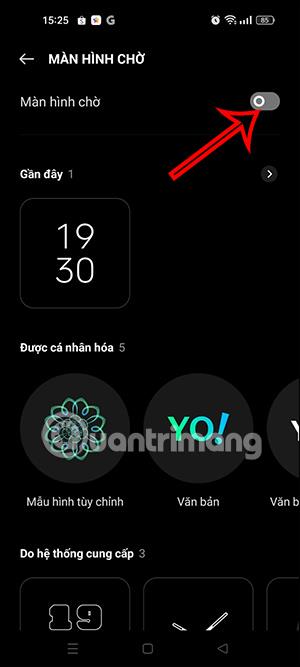
Krok 3:
Ďalej pod zobrazením položiek nastavení kliknite na Možnosti zobrazenia . Potom kliknutím vyberte režim zobrazenia pohotovostnej obrazovky a potom kliknite na tlačidlo Uložiť v pravom dolnom rohu obrazovky.
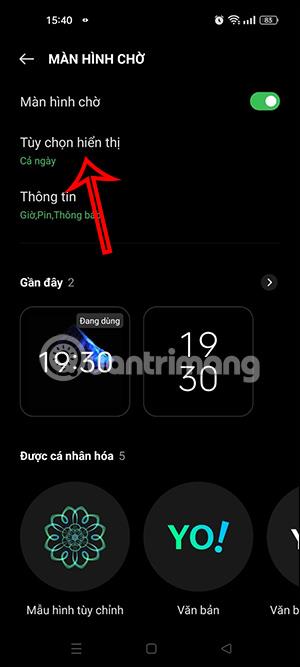
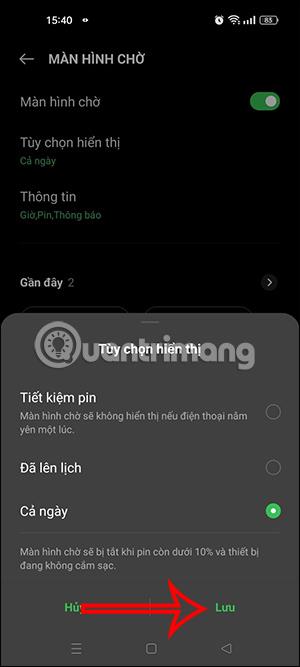
Krok 4:
Vráťte sa na rozhranie pohotovostnej obrazovky a kliknite na Informácie . Ďalej vyberieme informácie, ktoré sa zobrazia na pohotovostnej obrazovke, vrátane času, dátumu, batérie a upozornenia podľa potreby.
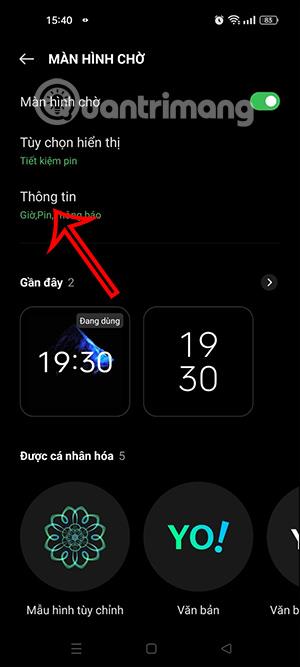
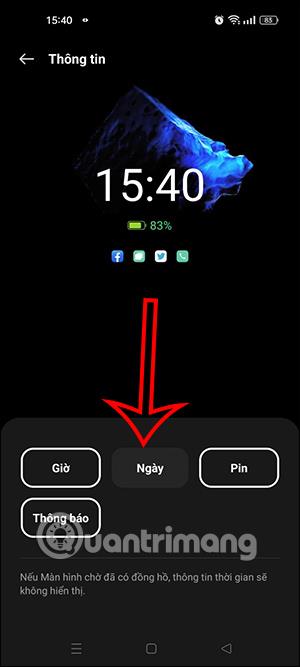
Krok 5:
Pokračujte v nastavovaní s nasledujúcim obsahom:
- Voliteľný vzor: tu si vyberieme farbu, tvar a línie kresby, z ktorých vytvoríme niekoľko mimoriadne krásnych vzorov.
- Text: tu zadávate a pridávate text do Always on Display a môžete nastaviť písmo, farbu a veľkosť písma.
- Text a obrázky: pridáme ľubovoľný obrázok a informačný text.
- Čierna silueta portrétu: v tejto časti ľudia vytvoria a pridajú akýkoľvek obrázok v telefóne ako kresbu.
- Emoji: pridajte výrazy tváre dostupné v telefóne.
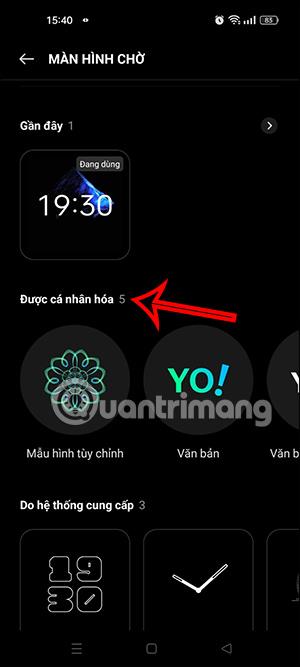
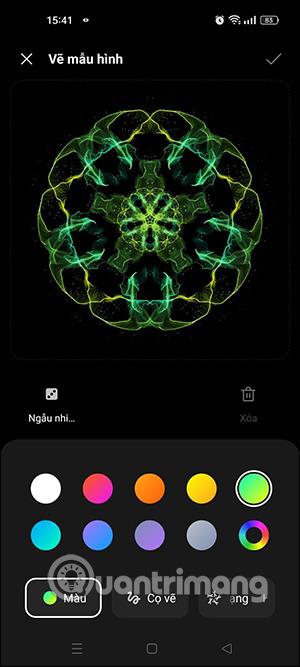
Krok 6:
Ďalej prejdite nadol do časti Poskytuje systém a vyberte typ digitálnych hodín, ktoré chcete zobraziť . Potom sa dotknite tlačidla Použiť a okamžite nainštalujte obrazovku Always on Display pre váš telefón OPPO.